色取鳥i(いろとりどりアイ)
PC元気COM
探し物はここにキーワードを入れて検索してくださいね?
色取鳥i
いろとりどりアイ
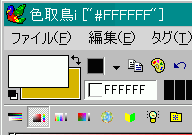
色取鳥iの使い方
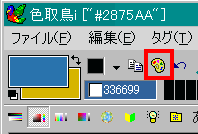
ランダムで色を変更できる!
すべてサポートするカラーピッカー&iモード絵文字リスト&フォント
色を作るのが面倒な時は、ランダムで色を変更というのもおもしろい!
ツールバーの「ランダム」ボタンをクリックすると、色取鳥iが適当に色を選んでくれます。
クリックするたびに違う色になります。背景は決まっているけど、前景色はどうするか決まらない時など使ってみるといいと思います。。
色取鳥i(いろとりどりアイ)の使い方 続き
 作成した色を確かめるために、キャンパスを表示します。
作成した色を確かめるために、キャンパスを表示します。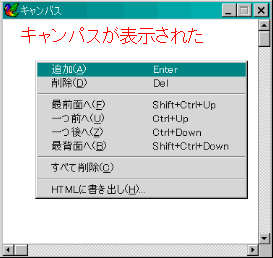 キャンパス上で、右クリックして、色を追加します。
キャンパス上で、右クリックして、色を追加します。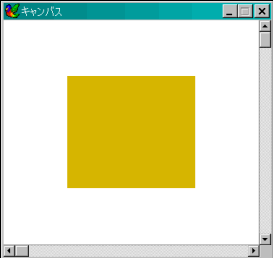 作成した色は、こんな感じの色です。
作成した色は、こんな感じの色です。便利な機能:現在の色でグラデーション

「現在の色でグラデーション」をチェックすると、スライダーをその場所に動かしたときに実際に変化する色で表示します。
タグメニューを使う
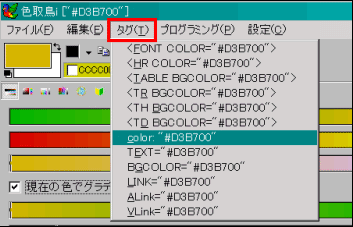 作成した色をコピーして他で使いたいときに、タグメニューメニューの名前通りクリップボードにコピーする機能が非常に便利です。
作成した色をコピーして他で使いたいときに、タグメニューメニューの名前通りクリップボードにコピーする機能が非常に便利です。例えば
color.="#D3B700"を選択すれば、そのままクリップボードにcolor.="#D3B700"とコピーされます。color: #D3B700色を保存する
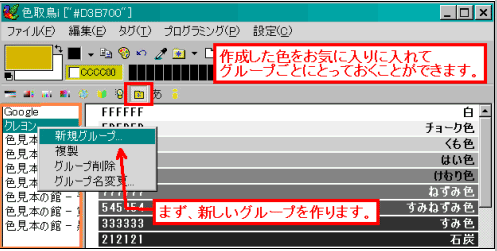
お気に入りグループを作る
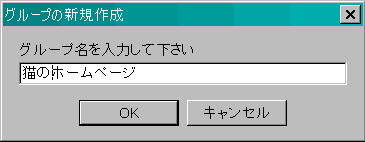 作成した色をグループにわけ、お気に入りとしてとっておくことができます。
作成した色をグループにわけ、お気に入りとしてとっておくことができます。それには、まず、色を入れるグループを作成します。
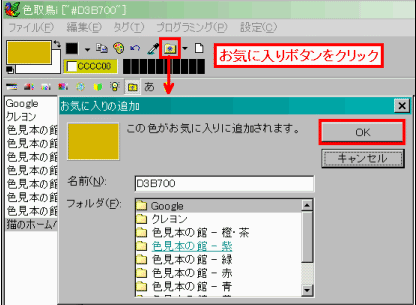 色を入れるグループを作ったら、お気に入りボタンをクリックして色を追加します。
色を入れるグループを作ったら、お気に入りボタンをクリックして色を追加します。グループを選択して、OKボタンをクリックします。
 このように色がグループに追加されます。
このように色がグループに追加されます。ヘルプを参照する
 さらに、詳しい使い方は、ヘルプを参照すると良いでしょう。
さらに、詳しい使い方は、ヘルプを参照すると良いでしょう。
おすすめコンテンツ
© 2003–2015PC元気COM